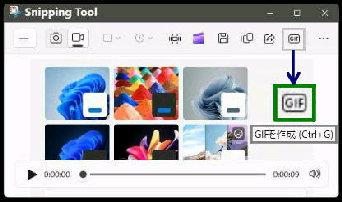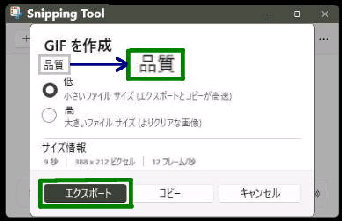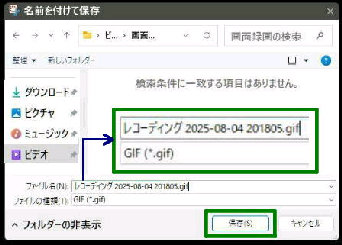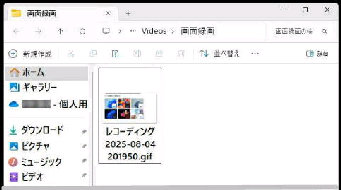● Snipping Tool 画面録画を [GIF アニメーション] で書き出し
「名前を付けて保存」 画面です。
「GIF を作成」 画面になります。
GIF の品質を、「低/高」 から選択します。
《 Windows 11 バージョン24H2 画面 》
「ファイル名」
レコーディング 2025-nn-nn nnnnnn.gif
「ファイルの種類 GIF (*.gif)」 を確認して
「保存」ボタンを押します。
Snipping Tool 画面録画の保存に、MP4
形式に加えて 「GIF アニメーション」 での
書き出し が追加されました。 (30秒以下)
録画完了後の、Snipping Tool 編集画面
で、ツールバー右側、[GIFを作成]ボタン
をクリックします。
◆ [低] 小さいファイルサイズ
エクスポートとコピーが高速
(Snipping Tool バージョン 11.2506.25.0 で確認)
◆ [高] 大きいファイルサイズ
よりクリアな画像
「エクスポート」 ボタンを押すと、ファイル
への書き出しが実行されます。
デフォルトでは、
「ビデオ」→ 「画面録画」 フォルダー
に 「GIF (*.gif)」 で保存されます。
上記の GIF アニメファイルが保存された
「画面録画」 フォルダーです。